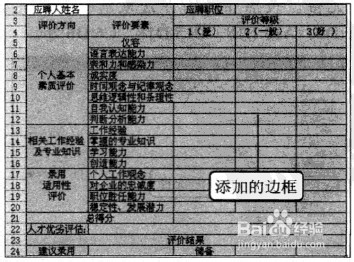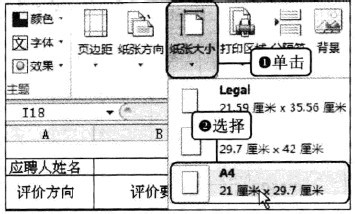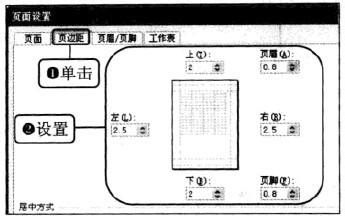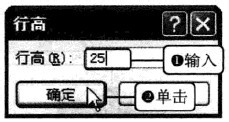Excel2010中如何设置页面格式
1、合并单元格选择单元坼黉赞楞格区域A3:A4、B3:B4、A5:A12、A13:A16、A17:A20、A21:B21等,设置单元格水平居中、垂直居中,设置文本控制方式为“自动换行”。
2、添加边框选择单元格区域A2:E24,在“字体”组中单击“边框”下三角按钮,在弹出的下拉列表中选择“所有边框”选项,即可为选择的单元格区域添加边框。
3、选择纸张大小切换至“页面布局”选项卡,在“页面设置”组中单击“纸张大小”下三角按钮,从弹出的下拉列表中选择纸张类型,这里选择A4选项。
4、设置页边距打开“页面设置”对话丸泸尺鸢框,切换至“页边距”选项卡,通过单击数字微调按钮调节“上”、“下”、“左”、“右”4个文本框为“2”、“2”、“2.5”、“2.5”。
5、调整表格行高单击“确定”按钮返回工作表,选择单元格区域A1:E25,在“单元格”组中选择“行高”选项,在弹出的“行高”对话框中输入“25”,再单击“确定”按钮。
6、调整表格列宽在“单元格”组中选择“列宽”选项,在弹出的“列宽”对话框中输入“15”,再单击“确定”按钮即可。
声明:本网站引用、摘录或转载内容仅供网站访问者交流或参考,不代表本站立场,如存在版权或非法内容,请联系站长删除,联系邮箱:site.kefu@qq.com。
阅读量:66
阅读量:33
阅读量:56
阅读量:90
阅读量:84